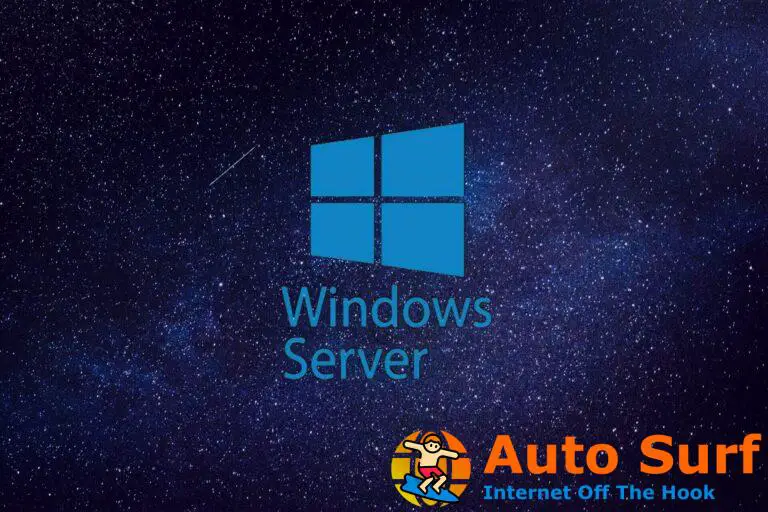- Algunos usuarios de Windows 10 afirmaron que el No se pueden deserializar hashes de archivos súper secretos El error está causando varios bloqueos en su PC.
- Use una solución antivirus confiable de terceros y realice un análisis profundo de su sistema operativo.
- Para evitar más problemas, también debe asegurarse de tener la última versión de Windows.
- También debe reparar HP Active Health siguiendo nuestra guía paso a paso a continuación.
Tener una computadora portátil saludable es esencial, pero algunos usuarios informaron No se pueden deserializar hashes de archivos súper secretos error.
Estos problemas pueden provocar fallas y el infame BSoD y están estrechamente relacionados con el software HP Active Health. Sin embargo, tenemos algunas soluciones para usted.
De alguna manera terminé leyendo eventos en mi computadora en el Visor de eventos, por cierto, tengo un HP Omen y Windows 10 que no estoy usando en este momento, pero ese es el que tiene el Event 80. De todos modos, me encontré con este Evento que me hizo tropezar por completo. La redacción es una locura y no tengo ni idea de lo que significa. ¡Espero que alguien pueda decirme qué significa y si me estoy tropezando sin motivo o si tengo una buena razón para hacerlo! Estaba en Visor de eventos>Eventos administrativos>(de los cuales hubo 2284 eventos)>Error>Evento 80>HP Active Health. En la pestaña General decía ADVERTENCIA DE SEGURIDAD: no se pueden deserializar los hashes de archivos súper secretos. Asumirá que el mal está en marcha: todas las llamadas Validate 0 devolverán DOESNT_MATCH en HP. Salud Activa. Los comunes. Seguridad. Tienda de hachís. Cargarhashesdesdearchivo0
¿Cómo soluciono este error?
1. Reparación de salud activa de HP
- Dirígete a tu Menu de inicioy abre tu Ajustes panel.
- Navegar a la aplicaciones sección.
- A continuación, seleccionará Aplicaciones y funciones y, a continuación, seleccionará Salud activa de HP de una lista de programas instalados.
- Haga clic en él y seleccione Desinstalary una vez que se complete el proceso, simplemente vuelva a instalarlo desde el sitio web oficial de HP.
Alternativamente, puede eliminar este software utilizando un software de desinstalación dedicado como Desinstalador IOBit.
⇒ Obtenga el desinstalador de IObit PRO
2. Escanee su máquina en busca de malware
- Inicie su software antivirus. Si no tiene un antivirus de terceros, comience Defensor de Windows.
- Elegir la Análisis rápido opción y mientras su PC está siendo escaneada.
- Si la opción Análisis rápido no funciona, le sugerimos que intente ejecutar un análisis completo del sistema.
El mejor enfoque en esta situación sería usar un antivirus confiable de terceros, y si está buscando un nuevo antivirus, le sugerimos que considere la solución que se recomienda a continuación.
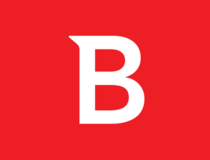
Bitdefender
Bitdefender detectará y eliminará cualquier rastro de malware de tu PC en un tiempo récord.
3. Actualiza tu Windows
- De tu Menu de inicioescribe actualizaciones en la barra de búsqueda.
- Seleccione Buscar actualizaciones.
- Como alternativa, puede abrir el Aplicación de configuración E ir a Actualización y seguridad y haga clic Buscar actualizaciones botón.
4. Ejecute el Asistente de soporte de HP
- Desinstalar Asistente de soporte HP aplicación siguiendo los pasos de Solución 1.
- Descargue HP Support Assistant desde su sitio web oficial e instálelo nuevamente.
- Una vez que se complete la descarga, inicie Support Assistant y vea si persiste algún problema.
HP Support Assistant es una herramienta dedicada a la solución de problemas de sus dispositivos HP, así que asegúrese de probarla.
5. Actualizar BIOS y controladores de chipset
Los expertos de HP también recomiendan actualizar su BIOS y controladores de chipset para asegurarse de que su dispositivo funcione correctamente.
Para hacer eso, dirígete a la Página de soporte oficial de HP y siga los pasos de solución de problemas para hacer las cosas según el libro.
Ahí lo tienes, estas son algunas soluciones simples que pueden ayudarte a solucionar No se pueden deserializar hashes de archivos súper secretos error.
Asegúrese de probar todas nuestras soluciones y háganos saber en la sección de comentarios qué solución solucionó el problema por usted.


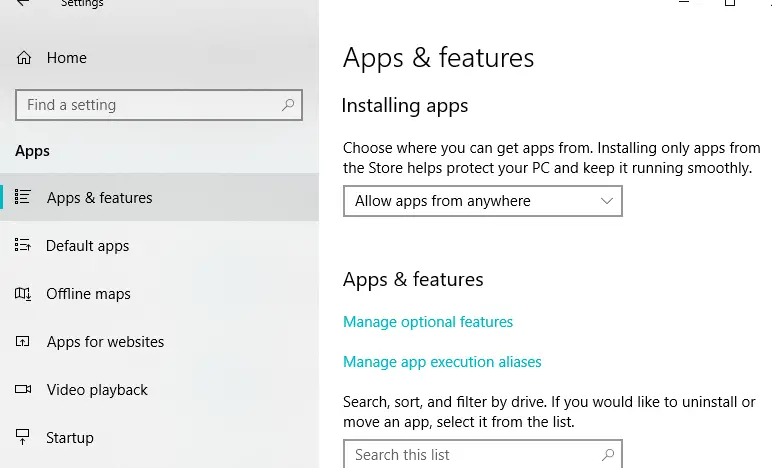
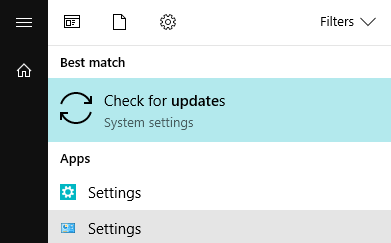
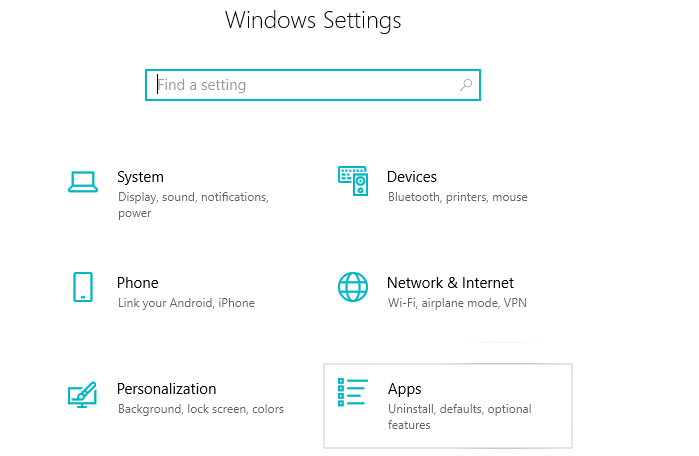
![Solucione el error de actualización 0x8024001e en Windows 10/11 [Easy Guide] Solucione el error de actualización 0x8024001e en Windows 10/11 [Easy Guide]](https://auto-surf.ro/wp-content/uploads/1644891485_680_Solucione-el-error-de-actualizacion-0x8024001e-en-Windows-1011-Easy-768x512.jpg?v=1644891487)
![No tiene ningún dispositivo aplicable vinculado a la cuenta de MS [Fix] No tiene ningún dispositivo aplicable vinculado a la cuenta de MS [Fix]](https://auto-surf.ro/wp-content/uploads/1644817169_943_No-tiene-ningun-dispositivo-aplicable-vinculado-a-la-cuenta-de-768x512.jpg?v=1644817171)